الإعلانات
 أحد أكثر تطبيقات الكمبيوتر المفيدة التي صادفتها حتى الآن هو بصندوق الإسقاط. هناك بالفعل مقالات لا تعد ولا تحصى حول أداة النسخ الاحتياطي والمزامنة التلقائية للمجلد هنا في MakeUseOf ، بما في ذلك العديد الاستخدامات العرضية 4 طرق فريدة وباردة لاستخدام Dropbox قراءة المزيد مثل: مزامنة بيانات البحث كيفية مشاركة ومزامنة بيانات البحث مع أجهزة الكمبيوتر الأخرى قراءة المزيد وتشغيل التنزيلات التلقائية.
أحد أكثر تطبيقات الكمبيوتر المفيدة التي صادفتها حتى الآن هو بصندوق الإسقاط. هناك بالفعل مقالات لا تعد ولا تحصى حول أداة النسخ الاحتياطي والمزامنة التلقائية للمجلد هنا في MakeUseOf ، بما في ذلك العديد الاستخدامات العرضية 4 طرق فريدة وباردة لاستخدام Dropbox قراءة المزيد مثل: مزامنة بيانات البحث كيفية مشاركة ومزامنة بيانات البحث مع أجهزة الكمبيوتر الأخرى قراءة المزيد وتشغيل التنزيلات التلقائية.
ولكن إذا كنت من مستخدمي Dropbox المتحمسين ، فقد تكون هناك أوقات ترغب فيها في تشغيل عدة حسابات Dropbox في نفس الوقت.
ربما لأنك تحتاج إلى فصل حساب شخصي وحساب عمل ، أو ربما تريد فقط الحصول على بعض مساحة التخزين الإضافية - مجانا. مهما كان السبب ، هناك طرق لتشغيل حسابات Dropbox متعددة في وقت واحد. فيما يلي خطوات القيام بذلك على جهاز Mac.
قبل البدء ، تحتاج إلى إنشاء حساب إضافي مع بصندوق الإسقاط.
وفرة سطر الأوامر
يتطلب تعديل Dropbox لتمكين مثيلات متعددة التدخل مع Terminal ومجموعة كاملة من أسطر الأوامر. أنا لست من محبي سطر الأوامر بنفسي ، ولكن يمكنني أن أخبرك أن العملية التالية ليست "مخيفة" كما تبدو.
هناك خطوتان يجب اتخاذهما. الخطوة الأولى هي إعداد الحساب.
- افتح Terminal
- اكتب (أو انسخ والصق) هذا الأمر:
سحق
اضغط على مفتاح الإدخال التالي وأدخله:
HOME = $ HOME / .dropbox-alt /Applications/Dropbox.app/Contents/MacOS/Dropbox &
إليك كيف تبدو.
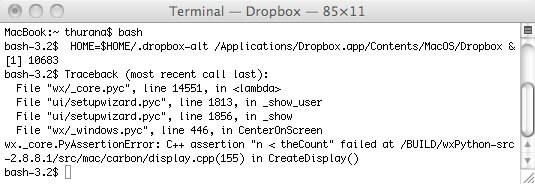
- سيظهر رمز Dropbox جديد في شريط القوائم.
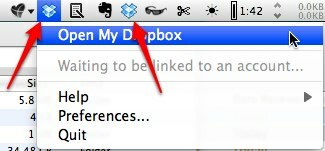
- ستظهر نافذة إعداد حساب Dropbox أيضًا. اتبع خطوات الإعداد.
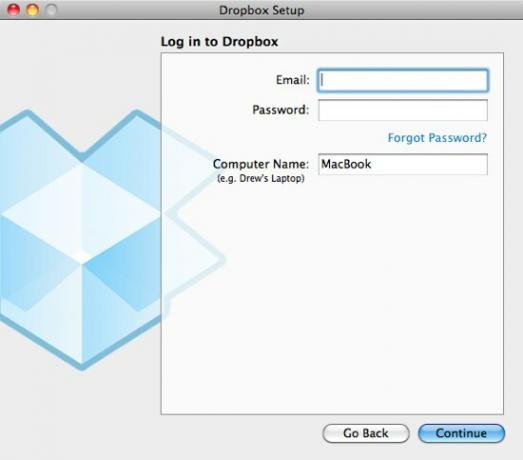
- في خطوة الإعداد الأخيرة ، حدد الخيار لاختيار موقعك الخاص لمجلد Dropbox. ضرب "يتغيرون" زر لتحديد الموقع.
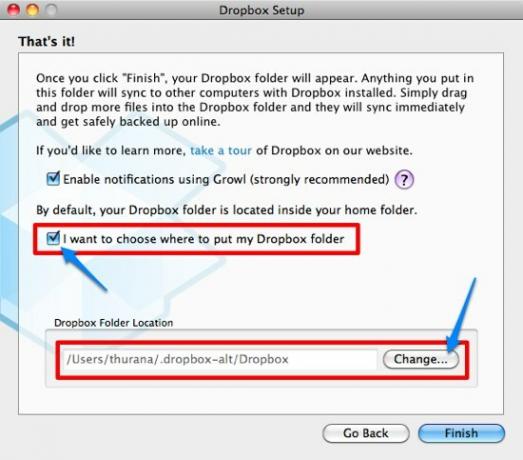
- بعد اكتمال عملية الإعداد ، يمكنك إغلاق الوحدة الطرفية. من الناحية النظرية ، سيتم إغلاق حالات Dropbox الإضافية أيضًا ، ولكن في تجربتي بقيت في menubar.
هذه هي نهاية الخطوة 1. سننتقل إلى الخطوة الثانية: إنشاء عنصر بدء التشغيل لمثيل Dropbox الإضافي.
- افتح Terminal (مرة أخرى)
- الصق سطر الأوامر هذا:
mkdir -p ~ / أينما تريد / DropboxAltStarter.app / Contents / MacOS /
بدلاً من "أينما تريد" يعني حقًا أي مكان على محرك الأقراص الثابتة الذي تفضله ، مثل ~ / Documents /.

في هذه الخطوة ، تقوم بإنشاء تطبيق يسمى "DropboxAltStarter“. لكنها لم تكتمل بعد.
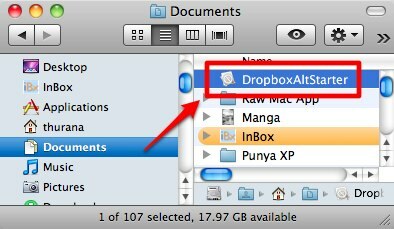
- ثم افتح TextEdit والصق:
1.0UTF-8 CFBundlePackageType تطبيق قابل للتنفيذ DropboxAltStarter LSUIElement 1 احفظ الملف باسم: "Info.plist" في أى مكان.
(يرجى ملاحظة أن و “ http://www.apple.com/DTDs/PropertyList-1.0.dtd”> يجب كتابة أعلاه في سطر واحد من التعليمات البرمجية - مفصولة بمسافة ، ولكننا بحاجة إلى تقسيمه إلى قسمين لأنه لا يمكن أن يتناسب مع موضوع WP. لذا لا تنس إدخاله في سطر واحد).
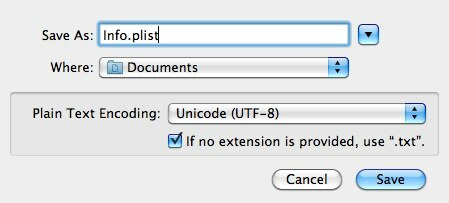
- انقر بزر الماوس الأيمن على "DropboxAltStarter"التي أنشأتها من قبل واختر"عرض حزمة المحتويات”
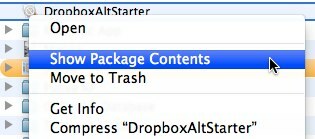
- قم بسحب وإسقاط "Info.plist"في المجلد"محتويات"(نفس مستوى"ماك" مجلد).
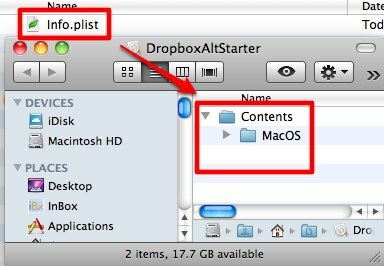
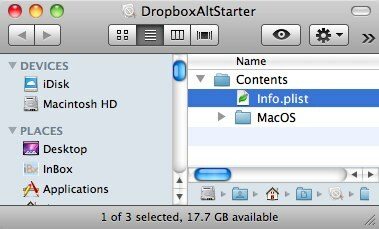
- قم بإنشاء ملف نصي جديد ولصقه:
#! / بن / باش. HOME = / Users / $ USER / .dropbox-alt /Applications/Dropbox.app/Contents/MacOS/Dropbox
(مرة أخرى ، HOME = / Users / $ USER / .dropbox-alt و /Applications/Dropbox.app/Contents/MacOS/Dropbox يجب أن يكتب في سطر واحد من التعليمات البرمجية مفصولاً بمسافة. أنت تعرف ماذا تفعل.)
ثم احفظ الملف باسم "DropboxAltStarter"(اقتبس بلا). لا تنس إلغاء تحديد "إذا لم يتم توفير امتداد ، استخدم ".txt""لمنع TextEdit من حفظ الملف كملف نصي.
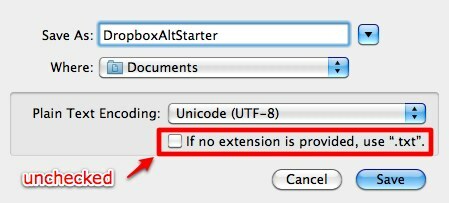
- كرر الخطوتين 4 و 5 أعلاه لوضع "DropboxAltStarter"في ملف"ماك" مجلد.
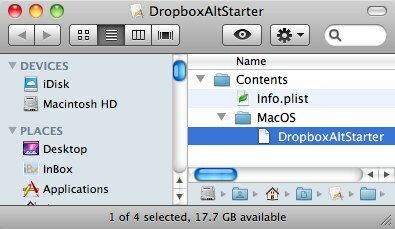
- افتح Terminal واكتب هذا الأمر:
755
قبل أن تضغط على Enter ، قم بسحب وإسقاط "DropboxAltStarter”إلى المحطة الطرفية لإنهاء الأمر.
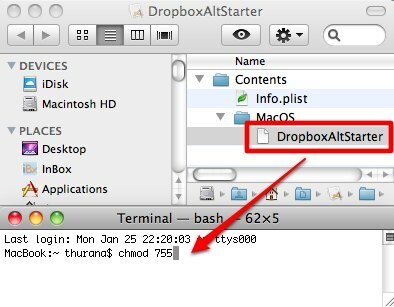
ثم اضغط على Enter.

- الآن لديك تطبيق يعمل. يمكنك نقله إلى مجلد "التطبيقات" إذا أردت ، انقر فوقه نقرًا مزدوجًا لفتح حساب صندوق الإسقاط الثاني.
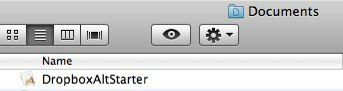
- يمكنك أيضًا إضافة التطبيق الذي تم إنشاؤه حديثًا إلى قائمة البدء بالانتقال إلى "تفضيلات النظام> الحسابات> عناصر تسجيل الدخول" قائمة طعام.
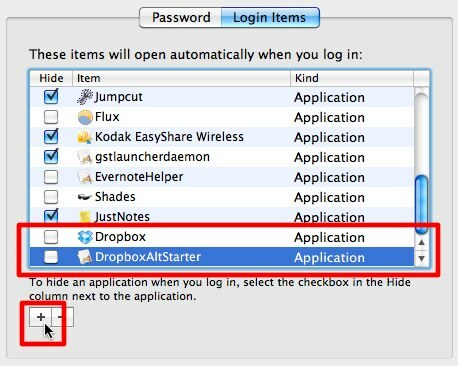
بعد الرحلة الطويلة
يا للعجب! لقد كانت رحلة طويلة ، أليس كذلك؟
تم إنجاز العمل ، ولكن لا يزال هناك شيء واحد لإضافته: لمعرفة أي حساب Dropbox هو ، يمكنك تعيين شعار مختلف لأحدهم. انتقل إلى Dropbox ""التفضيلات> عام"واختر شعار B&W لأحد الحسابات.
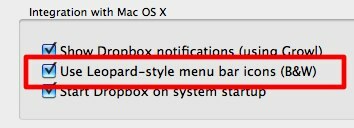
إذا كنت من مستخدمي Windows ، يمكنك استخدام ملحق Dropbox الذي يسمى Dropboxen لتحقيق نفس النتيجة.
لذا ، ماذا ستفعل مع حالتين Dropbox؟ هل تعرف طريقة تشغيل حسابات Dropbox متعددة؟ شارك أفكارك وآرائك باستخدام التعليق أدناه.
كاتب إندونيسي ، وموسيقي معلن ذاتياً ، ومهندس بدوام جزئي ؛ الذي يريد أن يجعل العالم مكانًا أفضل لمشاركة واحدة في كل مرة عبر مدونته SuperSubConscious.